Бесплатные действия Photoshop помогут вам превратить изображение в нечто потрясающее за считанные секунды. Большинство из этих действий делают каждый шаг для вас, в то время как другие просто направляют вас через необходимые шаги для достижения конечной цели.
Использование бесплатных действий в Photoshop – отличный способ автоматизировать использование инструментов в Photoshop. Он работает путем загрузки файла ATN в Photoshop, который был предварительно загружен всеми необходимыми шагами для редактирования изображения, иногда в нечто совершенно иное, обычно всего несколькими щелчками мыши. Они просты в использовании и дадут вам фантастические результаты.
Бесплатные действия Photoshop, приведенные ниже, могут превратить ваше изображение в карандашный рисунок, портрет, старую фотографию, Polaroid, наклейку, добавить отражение, отбелить зубы и многое другое.
Если вы ищете больше способов трансформировать свои творения в Photoshop, воспользуйтесь этими бесплатными кистями, текстурами, шаблонами, фильтрами и формами для Photoshop. Есть также много бесплатных альтернатив Photoshop, если вы ищете программу для редактирования.
Топ 5 Лучших Фоторедакторов Для Начинающих в 2022! — Программы для редактирования и обработки фото
Обычно вы можете дважды щелкнуть файл ATN, чтобы открыть его. Если это не сработает, убедитесь, что палитра Действия открыта в меню Windows в Photoshop, а затем щелкните его маленький пункт меню (в правом верхнем углу Действия ) и выберите параметр Загрузить действия .
Некоторые из этих действий Photoshop загружаются в файлы RAR. Выберите бесплатный распаковщик файлов, например, 7-Zip или PeaZip, чтобы распаковать эти файлы ATN.
Карандашный рисунок Photoshop Action
Это действие Pencil Draw Photoshop работает очень хорошо. Это работает, превращая всю фотографию в одну, которая выглядит так, как будто она нарисована карандашом. В результате этого действия слой эскиза будет помещен поверх оригинала.
Активация заставит вас отрегулировать размытие нового слоя. При настройке размытия влево изображение будет больше походить на эскиз, тогда как в другом направлении получится более реалистичная фотография, которая просто выглядит черно-белой.
После добавления в Photoshop это действие называется Propias, или Dibujo , если вы просматриваете свои действия в режиме кнопки .
Out of Bounds Photoshop Действие
Действие Out of Bounds Photoshop выполняет почти всю работу за вас, чтобы создать эффект, как будто изображение выпадает из рамки.
В эту загрузку включены два действия – одно для плоского изображения и одно для скрученного изображения, как вы видите на этом нижнем изображении. На мой взгляд, скрученное изображение выглядит лучше.
Это действие очень продвинутое, и хотя вы можете с легкостью изменять эффекты затенения и положения кадра и изображения, вы должны вручную выбрать часть изображения, которую вы хотите выдвинуть. Тем не менее, на самом деле это не так уж сложно для новичков, если вы внимательно следите за инструкциями.
Лучшие Бесплатные Фоторедакторы Для Начинающих в 2022 — Топ 10 Программ Для Обработки Фото На ПК
Вы должны зарегистрироваться для бесплатной учетной записи на PanosFX.com, прежде чем вы сможете увидеть ссылку для загрузки.
Портрет Фотошоп Экшн
Это бесплатное действие «Портрет в фотошопе» лучше всего достигается на портрете, например, у меня здесь. Вам будет предложено изменить резкость и насыщенность вручную, что означает, что вы можете использовать одно и то же изображение несколько раз, но каждый раз получать разные эффекты в зависимости от того, как вы его настраиваете.
Это действие немного сложнее, чем другие в этом списке, потому что не все шаги автоматизированы, но на странице загрузки легко следовать инструкциям.
Отражение Действия Photoshop
Создайте действительно классное отражение с помощью этого бесплатного действия Photoshop. Он состоит из трех действий – одно для регулярного отражения под изображением, другое идентично первому, но для прозрачных изображений, и одно, которое разбивает изображение на три части, как вы видите здесь.
Вы можете настроить цвета фона, размер рамки, высоту отражения и другие эффекты, чтобы получить идеальный результат.
Вы не сможете увидеть ссылку для загрузки этого действия, пока не зарегистрируете бесплатную учетную запись PanosFX.com.
Отбеливание зубов Photoshop Action
Это действие Photoshop для отбеливания зубов идеально, если вам нужен экскурсионный тур по отбеливающим зубам, но он не делает все для вас автоматически.
После начала действия вам будет предложено выбрать зубы с помощью одного из инструментов выбора. После этого нажмите кнопку воспроизведения, чтобы завершить действие.
Вы можете дважды щелкнуть значок корректирующего слоя под названием Белизна и настроить Lightness , чтобы сделать зубы настолько белыми, насколько вам нужно. Только не становитесь слишком белыми, или это может выглядеть не очень реалистично.
Сложенная бумага Photoshop Action
Используйте это сложное бумажное действие Photoshop для потрясающего вида сложенной бумаги. Изображение по-прежнему читаемо, но выглядит так, как будто оно находится в 3D, а за ним стратегически расположены тени.
Все в изображении будет участвовать в этом эффекте, поэтому убедитесь, что на холсте нет ничего, кроме бумаги, которую вы хотите сложить. Фон, слои и эффекты наложения градиента полностью настраиваются после выполнения действия.
Это действие устанавливается с именем www.psd-dude.com (свернутая листовка) .
Вы должны создать бесплатную учетную запись PSDDude для доступа к загрузке.
Старая фотография Photoshop Action
Действие Old Photo Photoshop дает хороший эффект, но для его использования может потребоваться немного терпения.
После запуска действия вы должны остановить его при появлении запроса, затем снова запустить действие и найти файл текстуры из ZIP-загрузки.
Большая проблема с этим действием заключается в том, что оно изменяет размер вашего холста и выравнивает все слои. Поскольку холст приобретает новый размер, ваше изображение будет растягиваться, чтобы соответствовать ему, и вы должны вручную растянуть его снова, чтобы он выглядел как оригинал.
Это действие Photoshop называется Старая фотография в папке с именем ArtOfDecay-Stock Actions .
Перерыв в день Photoshop Action
Перерыв в дневном действии Photoshop создает старый пыльный вид любого изображения.
Лучше использовать квадратное изображение для этого действия. Если нет, после завершения действия может потребоваться изменить размер верхнего слоя, чтобы эффект градиента не был столь очевидным.
Яркие размытия Photoshop Action
Бесплатное действие Photoshop, яркое размытие, очень простое, поскольку оно просто применяет сильный контраст с размытием по Гауссу, но эффект выглядит довольно хорошо.
Действие занимает всего минуту, чтобы применить и создаст новый слой поверх исходного. Вы должны оставить оба слоя присутствующими, чтобы эффект сохранился, или, конечно, объединить слои перед сохранением.
Векторизация Photoshop Action
Правая половина этого изображения имеет бесплатную векторизацию Photoshop, примененную дважды.
Это действие Photoshop применяет фильтры и размытия, корректирует цвет и многое другое для создания этого эффекта. Вы должны внести некоторые изменения вручную, но вам будет предложено это сделать, чтобы их не было сложно выполнить.
После его применения я обнаружил, что изображение, которое я использовал, не создает желаемого эффекта. Но вы можете легко удвоить его, как я, просто запустив действие снова после первого раза.
В этой загрузке также есть мультяшный экшен, который называется Cartoon_Vector после добавления в Photoshop. Это производит более темное изображение, которое кажется больше эскиза.
Стикеры и ленты Photoshop Action
Стикеры и лента фотошопа действительно приятные. Он может создать изображение, которое выглядит приклеенным, а также изображение, которое выглядит как круглая наклейка, отрывающаяся от бумаги.
Лента может быть создана в любом месте на бумаге, потому что слой ленты полностью настраивается после выполнения действия. Вы также можете сделать пузырьки воздуха под лентой для более реалистичного вида.
Когда действие завершено, границы и фоновые эффекты доступны для редактирования на 100%, так что вы можете по-настоящему настроить его внешний вид.
Запустите действие Очистить ленту , чтобы создать эффект, который вы видите здесь на этом рисунке, или выберите Круглые наклейки для параметра стикера.
Наклейка Photoshop Action
Наклейки немного приподняты на листе бумаги, и, подобно описанному выше действию, это то, чему стремится подражать это бесплатное действие Photoshop. Тем не менее, он создает наклейку вокруг изображения и не обязательно создает круглую наклейку.
Просто удалите фон изображения и затем запустите это действие, чтобы создать то, что вы видите на этом изображении выше – толстую, похожую на бумагу границу со светлой тенью, чтобы придать ему трехмерный вид.
Это действие создаст новый слой в Photoshop и положит его поверх исходного изображения. Затем вы можете отредактировать эффект тени, чтобы сделать его менее заметным.
Это действие называется DS_Sticker Action New из палитры Actions .
Щелкните изображение примера на странице загрузки, чтобы найти кнопку загрузки.
Поляроидный генератор
Создайте приятный эффект Polaroid с помощью этого бесплатного действия в Photoshop. Само действие немного запутанно, требует, чтобы вы нажали два разных действия, чтобы заставить его работать, и также немного медленное, но оно того стоит.
Сначала вы должны запустить действие RUN ME FIRST , а затем выбрать другое, например Черно-белый тип 600 для черно-белого поляроида. Другие доступны, чтобы сохранить цветную фотографию.
Что мне нравится в этом действии, так это то, что после его завершения вы можете перемещать изображение в рамке Polaroid, чтобы получить нужный снимок без необходимости повторного запуска действия.
Дождливый день Photoshop Action
Используйте бесплатное действие Photoshop в дождливый день, чтобы создать фотографию, на которой, кажется, выпал дождь, или фотографию, на которую попал дождь на объективе камеры. Кажется, вы можете пойти в любую сторону в зависимости от того, как вы регулируете настройки.
Запустив действие, вы получите полный контроль над размером капель дождя, тумана и другими настройками. Это подсказки, которые покажут и дадут вам инструкции о том, что делать для создания маленьких/больших капель и т. Д.
Я ценю тот факт, что вы можете изменять различные эффекты и непрозрачность слоев даже после выполнения действия. Это позволяет легко манипулировать эффектами без необходимости начинать все заново.
Запустите ОСНОВНОЕ ДЕЙСТВИЕ, , затем Маленькие капли и Конденсация , чтобы завершить весь эффект.
Abbey Road Photoshop Action
Используйте бесплатное действие Photoshop Abbey Road, если вам нужны быстрые, обычно незаметные изменения. Я смог применить действие всего за несколько мгновений с эффектом, который вы видите здесь.
В этом файле также есть дополнительная папка действий, которая применяет несколько быстрых изменений яркости.
Если вы просматриваете свои действия в кнопочном режиме , Acción 54 – это имя этого конкретного действия, когда-то открытое в Photoshop.
Go Boom Photoshop Action
Go Boom – это бесплатное действие в Photoshop, в котором показаны различные параметры, необходимые для создания аккуратных фотографий в стиле ретро.
Некоторые из подсказок, которые вам будут представлены, – это настройки Размытие по Гауссу, Градиентная заливка, Кривые, Оттенок/Насыщенность и Настройки Вибрация .
После внесения изменений изображение появится в виде нового слоя Smart Object , не затрагивая слой, с которого вы начали.
Old Tones Photoshop Action
Это бесплатное действие Photoshop изменяет оттенок, добавляет зернистость, обостряет изображение, а также создает корректирующие и заполняющие слои для создания эффектов, которые вы видите на изображениях выше.
После добавления этого действия в Photoshop найдите его, выбрав имя Lieveheersbeestje Old tones V9 .
Улучшение свечения кожи Photoshop Action
Как следует из названия, действие Skin Glow Photoshop должно сделать вашу кожу сияющей, и я думаю, что она делает достойную работу.
Действие не предназначено только для кожи фотографии, но вместо этого всего. Но я думаю, что общий эффект обеспечивает полупрофессиональный вид и может даже служить быстрым решением для устранения пятен на коже из-за эффекта размытия.
Найдите имя iscarlett1 или action1byiscarlett в Photoshop, чтобы использовать это действие после его установки.
Сепия Действия Photoshop
Разогрейте свои фотографии с помощью этой бесплатной акции Photoshop. Есть 7 различных действий, которые вы можете выбрать, чтобы создать разные эффекты для каждого из них.
После того, как вы добавите это действие в Photoshop, оно будет называться Sepia actions – freaky665, с каждым отдельным действием в отдельной подпапке.
Темный эффект
Действие с более темным эффектом поставляется с тремя отдельными действиями, каждое из которых выполняет что-то немного отличающееся от цветов изображения, но вы все равно можете настроить их после запуска.
Используйте приведенное выше изображение в качестве ориентира относительно того, как будет выполняться каждое действие. После того, как действие Photoshop выполнит свою работу, вы все равно можете изменять эффекты, такие как тени, наложение цветов и т. Д., Из палитры Layers .
Это действие называется Color Effect после его установки в Photoshop.
Раскраска фото Photoshop Action
Раскраска фото Действие Photoshop создает несколько заливочных слоев, меняет режим слоя и вносит многочисленные изменения цвета, чтобы улучшить цвета фотографии и создать эффект, подобный изображению, которое вы видите здесь.
Я узнал, что это действие Photoshop использует определенный тип изображения, чтобы оно выглядело хорошо – оно не будет работать на все.
Больше бесплатных ресурсов для редактирования фотографий
Вот некоторые другие бесплатные фотошопы, которые сделают ваши изображения действительно выдающимися.
- Бесплатные кисти для фотошопа
- Бесплатные Photoshop Shapes
- Бесплатные Фотошоп Текстуры
- Бесплатные фотошоп PSD шаблоны
- Плата Фотошоп Фильтры и Плагины
Если вы ищете бесплатные дополнительные ресурсы для редактирования фотографий, вы можете проверить их.
- Бесплатные фоторедакторы
- Бесплатные приложения для редактирования фотографий
- Бесплатные онлайн-фоторедакторы
- Бесплатные фото
- Бесплатные фотоколлажи
- Бесплатные фото ресайзеры
Источник: solutics.ru
8 лучших фоторедакторов для Mac, Windows и iOS
Для многих из нас Photoshop от Adobe является графическим редактором по умолчанию. Однако универсальность инструмента ещё не означает целесообразность его использования в специфичных ситуациях: топор также подходит колки орехов, но не проще ли взять пассатижи?
Представляем вам десять программ для обработки изображений, составляющих достойную альтернативу ведущим продуктам в этой нише.
Pixlr
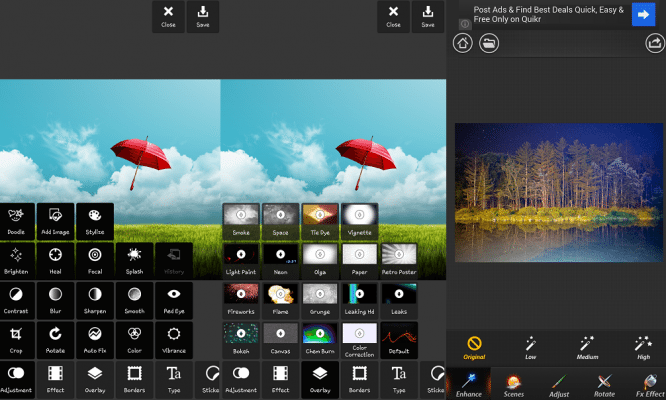
Бесплатный онлайн-фоторедактор для iOS и Android, который позиционируется как лучший в мире и включает в себя более 600 эффектов, наложений, рамок. Приложение позволяет осуществлять обрезку, изменять размер, бороться с эффектом красных глаз и даже отбеливать запечатлённым на фотографии зубы.
Serif PhotoPlus X7
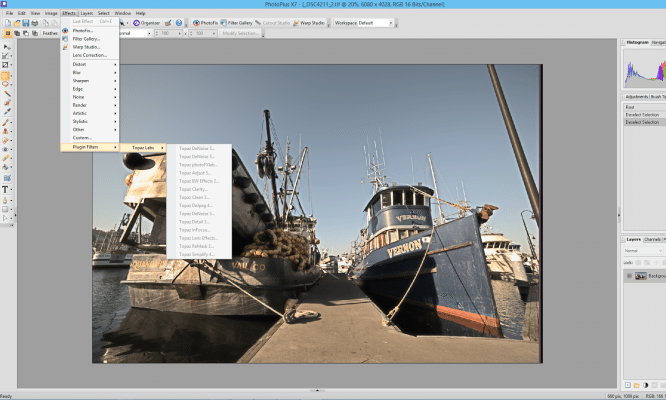
Один из прямых конкурентов Photoshop, отличающийся от него более низкой ценой: $99,99. PhotoPlus X7 совместим с Windows XP, Vista, 7 и 8. Начинающие пользователи рискуют испытать при работе с программой некоторые трудности, её интерфейс может показаться не очень дружелюбным. Однако в умелых руках PhotoPlus X7 способен удивлять.
Aperture
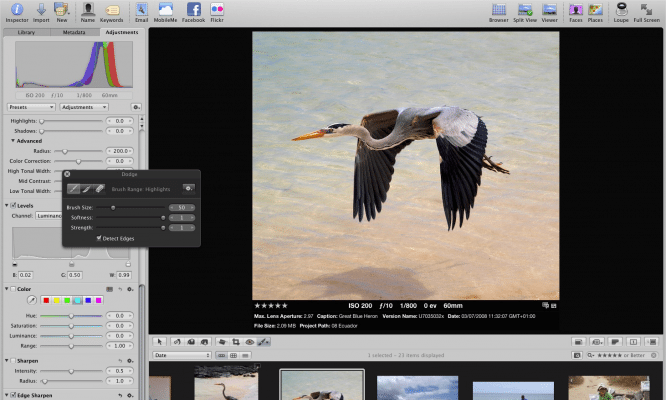
Пожалуй, лучшее решение для фотографов, использующих Mac. В сравнении с продуктами Adobe Aperture представляется более легковесным, но не менее функциональным: так, с его помощью вы сможете буквально в один клик автоматически скорректировать баланс белого, произвести автоусиление. Есть также набор кистей и профессиональных фотоэффектов. Цена: $79,99.
Acorn

Увидевший в свет в 2007 году, графический редактор Acorn для Mac полюбился уже немалому числу художников, в том числе за свою демократичную стоимость: $29,99. В последней четвёртой версии программы реализован улучшенный интерфейс, добавлена функция неразрушающего фильтра. Можно сохранять и изменять пользовательские фильтры после закрытия программы.
Affinity Photo
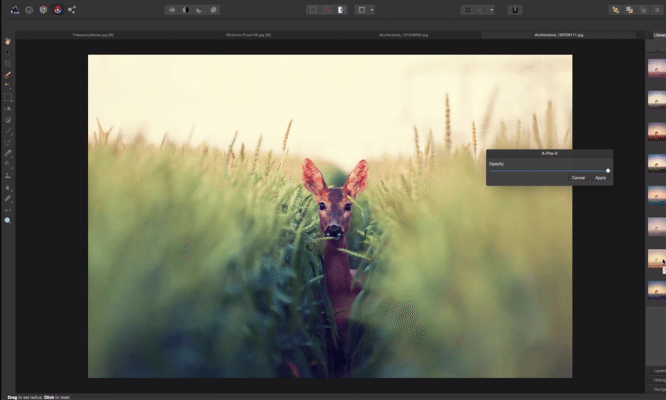
Вопреки расхожему мнению это не клон известного векторного редактора Affinity Designer для Mac, но самостоятельный продукт. Если первый был заявлен как убийца Illustrator, Affinity Photo призван стать полноценной альтернативой Photoshop. Программа анонсирована в 2015 году и пока доступна только бета-версия, зато бесплатно.
Кстати, иной продукт от компании Affinity — Affinity Designer, инструмент векторной и растровой графики, который вполне может составить конкуренцию сразу 2-м продуктам от Adobe: Фотошоп и Иллюстратор.
DxO OpticsPro 10
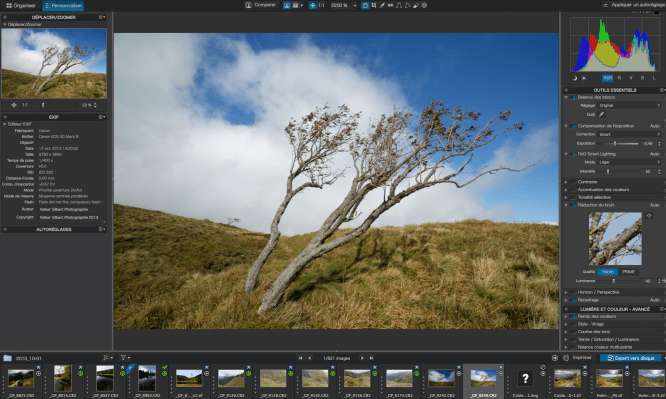
Основной задачей OpticsPro 10 является конвертирование RAW, и надо сказать, с ней программа справляется более чем хорошо. Кроме того, она автоматически выравнивает искажения и хроматические аберрации, позволяет просматривать снимки и применять к каждому из них дефолтный или пользовательский пресет. Стоимость: $129, для обладателей Mac и Windows.
PaintShop Pro X7
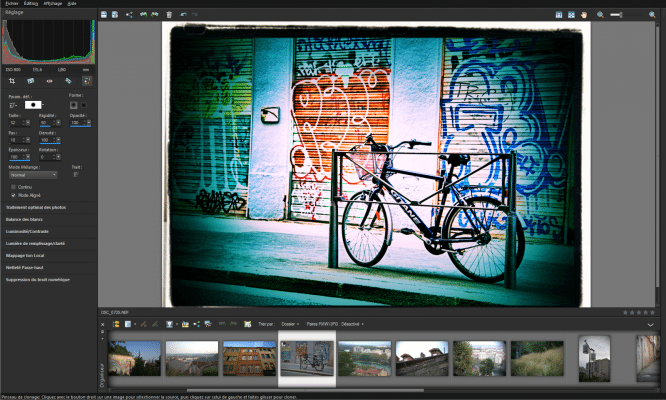
Фоторедактор для Windows, поддерживающий кисти Photoshop и позволяющий создавать подборки, в том числе по определённой дате, а также делиться изображениями с друзьями в социальных сетях за £59,99. Присутствуют возможности для работы с векторной графикой и основные функции, необходимые в рамках обработки снимков.
Camera+
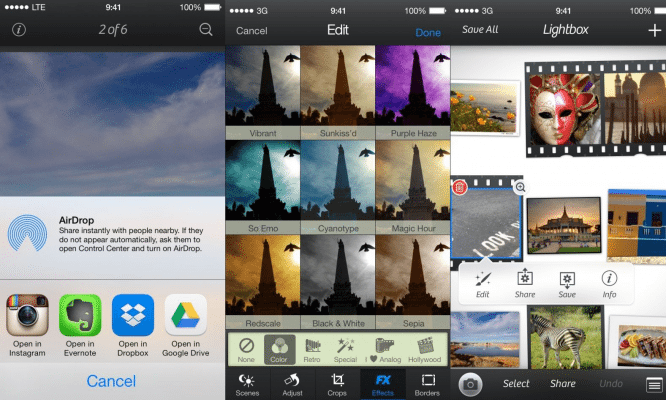
Альтернатива приложению Camera, дефолтному для техники на базе iOS. Цена варьируется от $1,99 до $4,99. Включает в себя настройки для камеры и отдельно — для фоторедактора. Помимо прочего позволяет импортировать снимки в Lightbox.
Источник: infogra.ru
6 лучших бесплатных аналогов фотошопа
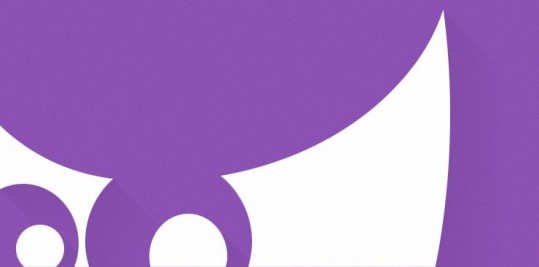
Фотошоп далеко не единственная программа, способная удовлетворить потребности начинающих дизайнеров. Существует множество аналогичного софта, который мало чем уступает и в скорости, и в удобстве использования. Но в отличие от фотошопа — полностью бесплатен.
Давайте сегодня постараемся выбрать лучший аналог фотошопа, рассмотрим функциональность кандидатов, а так же их плюсы и минусы.
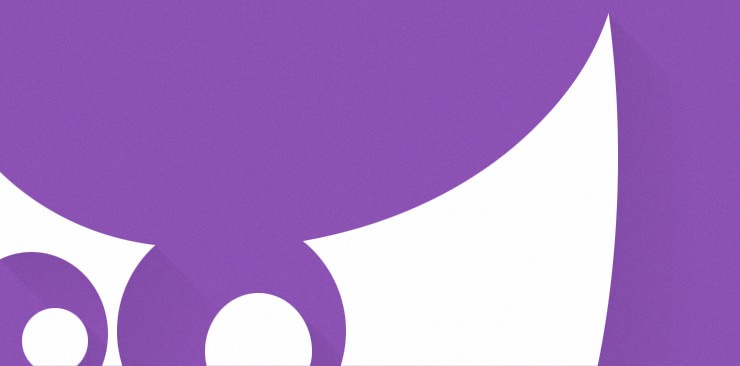
С функциональной точки зрения фотошоп, конечно же, не заменим. Ни в одном другом графическом редакторе вы не найдете столь богатого инструментала и мощи, которую он способен дать.
Но если вы не располагаете достаточным желанием для постижения всех тонкостей этой замечательной программы, или у вас просто нет свободных ~900 рублей в месяц, вам на помощь придет множество бесплатных редакторов, как онлайн, так и дистрибутивов.
Лучшие аналоги на сегодняшний день
Gimp
Лучший аналог фотошопа, которому нет равных среди бесплатных фото-редакторов. Если вы хотите простоты, удобства и хороших возможностей при обработке изображений — остановите свой выбор на Gimp .
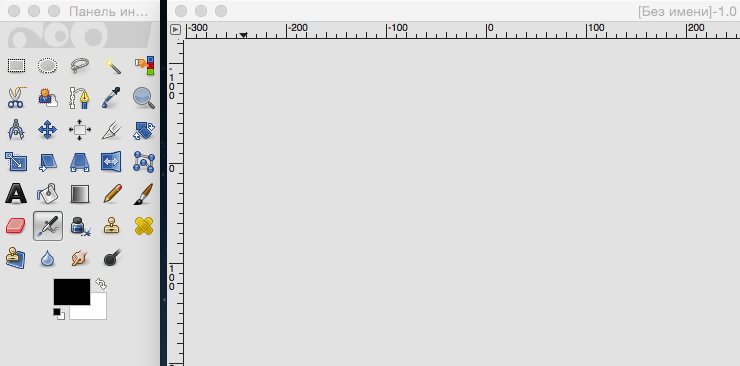
Он имеет множество полезных и мощных инструментов, мультиязычный интерфейс и огромное сообщество, умеет работать на всевозможных платформах (Linux, Mac, Windows, FreeBSD), а множество профессиональных уроков позволят овладеть программой в кратчайшие сроки.
Кстати, модульная сетка в редакторе так же присутствует. Так что, чисто теоретически, в нем вполне можно рисовать сайты.
Paint.NET
Свободно распространяемый графический редактор Paint.NET — имеет дружелюбный интерфейс, поддерживает многослойную работу, неограниченную отмену действий, широкий набор спецэффектов, а так же множество полезных, простых и в то же время функциональных инструментов.

Активное и постоянно растущее интернет-сообщество предоставляет дружескую помощь в освоении программы и различные руководства/плагины. Как и Gimp, Paint.NET является полностью бесплатным, но в отличие от него, работает только под управлением Windows.
Splashup
Достаточно мощный онлайн инструмент редактирования фотографий, для новичков и профессионалов. Он не требует установки и работает из любого браузера в режиме реального времени. Схожий с Фотошопом интерфейс, поддерживет обработку нескольких файлов одновременно. Splashup имеет собственный формат, за счет чего вы можете сохранить фотографию на стадии её обработки.
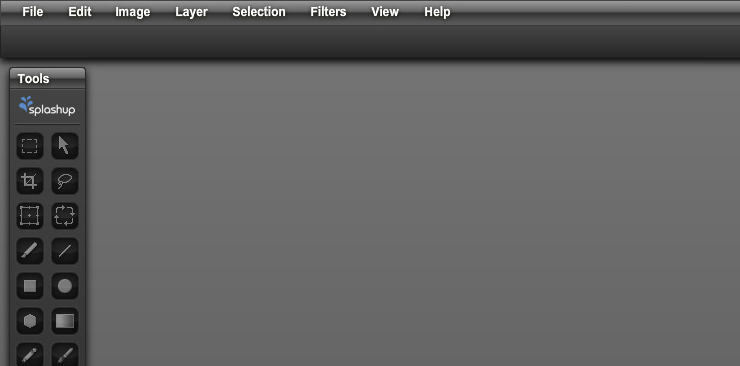
Хотя редактор и бесплатный, но предлагает множество функций, фильтров и инструментов, которые действительно стоит попробовать. Помимо этого, с помощью Splashup вы можете опубликовать обработанную фотографию в Facebook, Flickr, Picasa и других социальных сетях, поддерживаемых приложением.
UPD: В настоящее время сайт не доступен. Редактор можно скачать только на сторонних ресурсах.
Pixlr
Мультиязычный (около 23 языков) онлайн редактор нового поколения. Он поддерживает работу со слоями и фильтрами, имеет максимально похожий на Photoshop интерфейс, а так же располагает в своем арсенале множеством специальных эффектов, способных придать вашим изображениям неповторимый вид. Pixlr разработан на технологии Flash и по праву называется не иначе, как лучший онлайн аналог фотошопа на сегодняшний день.
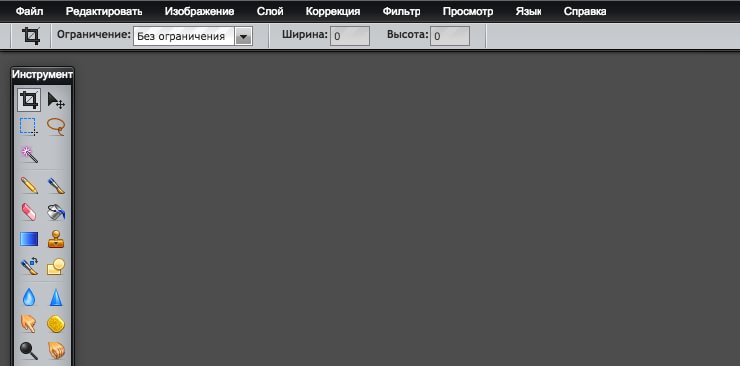
Приложение хорошо подходит для начинающих фрилансеров и пользователей, ищущих базовый набор инструментов для редактирования стоковых изображений, которые впоследствии будут размещаться на блогах, сайтах и в социальных сетях.
Sumo Paint
Ретуширование фотографий, создание логотипов, баннеров и даже цифровая живопись – все это под силу данному онлайн редактору. Помимо стандартных инструментов, таких как кисть и карандаш, Sumo Paint имеет очень важный и столь необходимый любому дизайнеру инструмент – кривые.
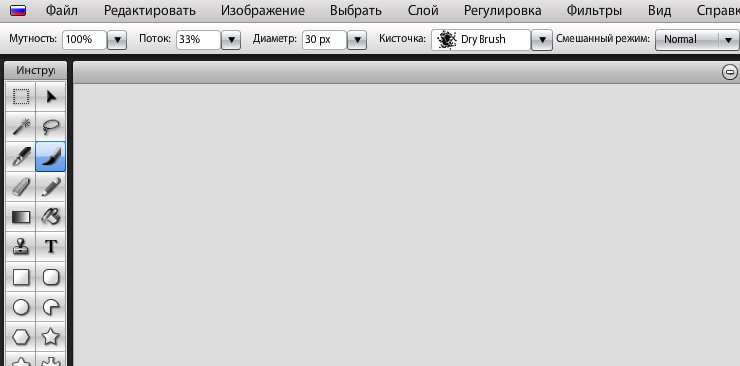
Он полностью бесплатен, не требует установки или регистрации, а так же работает из любого браузера, поддерживающего Flash технологии. Помимо бесплатного, имеется так же коммерческий вариант, который называется Sumo paint pro и стоит 19$.
Canva Photo Editor
Еще один очень удобный веб-инструмент для редактирования фотографий и изображений на ходу. Он имеет инновационный, легкий в использовании интерфейс, который позволяет изменять размер, добавлять фильтры и настраивать контрастность всего за считанные секунды.
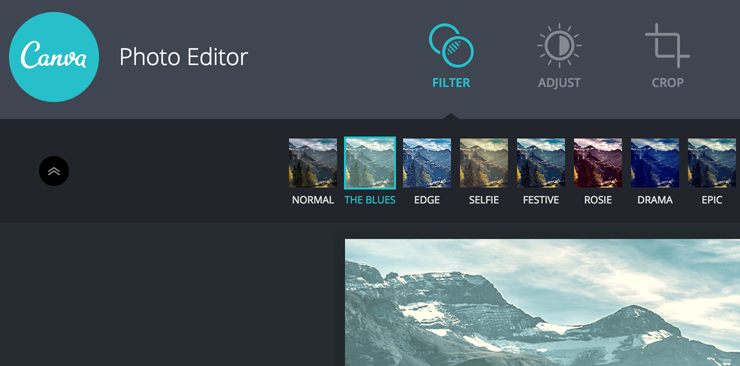
Хорошая новость заключается в том, что Canva PE полностью бесплатный и не требует никакой загрузки и регистрации.
В заключение
Конечно же, не один аналог Фотошопа не сравнится с его прототипом, но все же сможет заменить базовые функции, необходимые для обработки и редактирования фотографий и изображений.
Поэтому, если у вас нет лишних денег, но есть желание работать с графикой — выбирает один из бесплатных редакторов описанных выше и наслаждайтесь неплохой функциональностью и простотой работы. А какой редактор подойдет для решения именно ваших задач решать только вам.
Источник: onjee.ru